主页 > 使用计算机将模板传输到打印机 (Windows) > 将模板或其他数据从计算机传输至打印机 (Windows)
将模板或其他数据从计算机传输至打印机 (Windows)
- 使用 USB 数据线将打印机连接到计算机,然后打开打印机。
- 启动 P-touch Editor
 。
。 点击,或者双击桌面上的 P-touch Editor 图标。
* 根据计算机的操作系统,可能会创建 Brother P-touch 文件夹,也可能不会创建。
- 确保在主屏幕上选择了您机器型号的名称。
- 打开所需模板或创建一个新的布局。
- 点击。“传输”窗口将会出现。模板列在该窗口中。
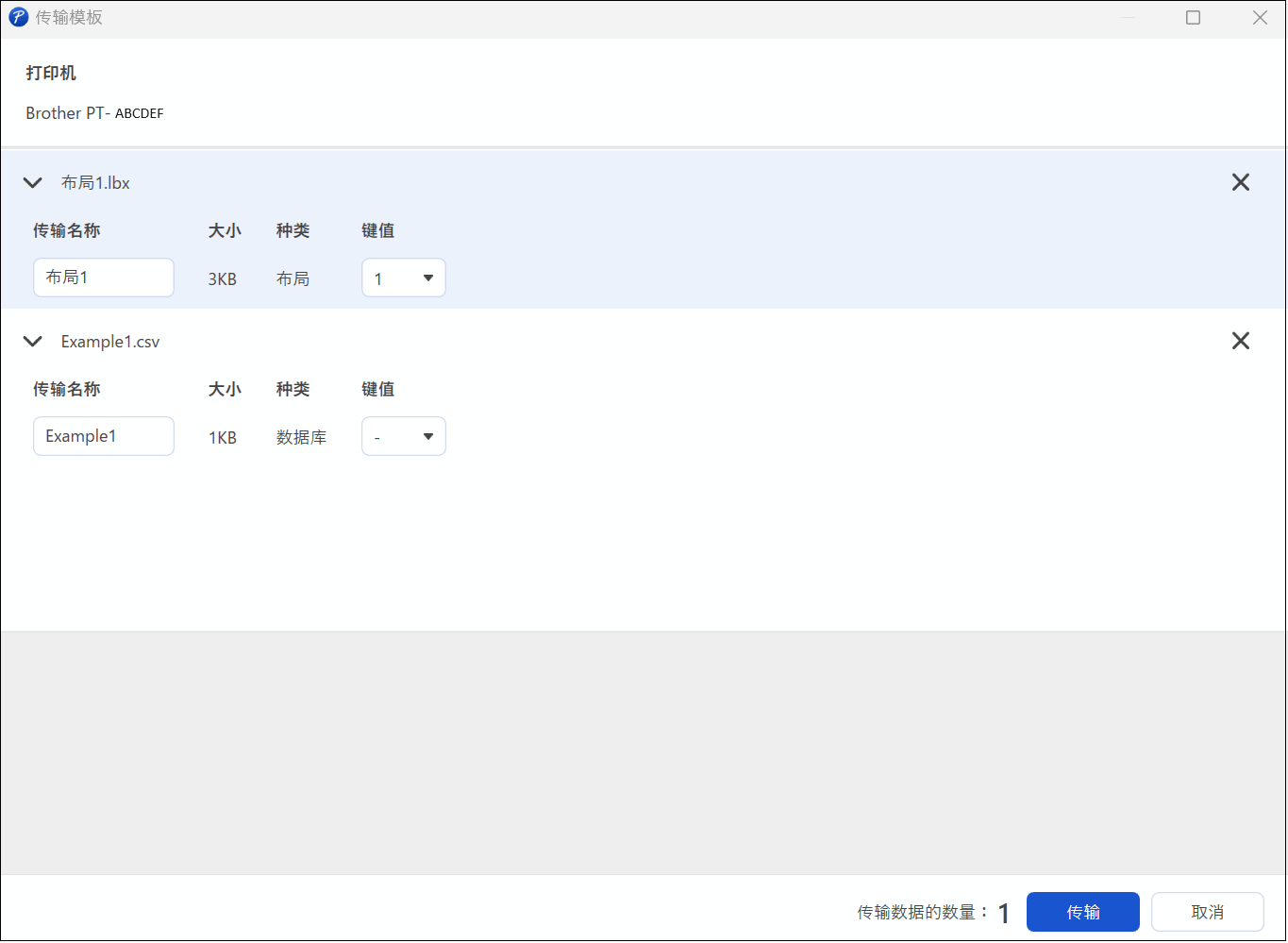
- 要更改分配给项目的键值编号(打印机中的内存位置),请点击所需的项目,然后选择编号。
- 提示
-
- 没有为数据库分配“按键分配”编号。
- 如果任何先前保存的模板与要传输到它的新模板具有相同的按键编号,则打印机会覆盖先前保存的模板。
- 要更改模板或其他数据的传输名称,请点击所需的项目,然后输入新名称。字符数因打印机型号而异。
- 确保要传输的模板或其他数据在文件列表中处于选中状态,然后点击传输...。
- 点击确定。所选项目将传输到打印机。
您可以同时传输多个模板或其他数据。更多信息 
 相关信息
相关信息

 相关信息
相关信息 本页上的信息对您有帮助吗?



